כיצד להכות שורש של Samsung Galaxy Epic 4G

מדוע להכות שורש בטלפון האנדרואיד שלך?
דבר אחד שצריך לדעת על השתרשות, זה לאלשנות באופן דרמטי את הטלפון שלך באותה הדרך בה האייפון מושפע מפריצות הכלא. למעשה, אפילו לא הייתי בטוח שהשלמתי בהצלחה בהתחלה שורש. למעשה הטלפון שלך יהיה זהה לחלוטין, אלא שעכשיו תהיה לך גישה לסמכויות מנהל שהיו נעולות בעבר.
בואו נראה רק כמה מהדרכים בהן הוא משנה את הטלפון שלך:
מקצוענים
- שליטה מלאה בטלפון שלך
מערכת ההפעלה של הטלפון שלך תהיהלא נעול, זה נותן לך גישה לעשות כל מה שאתה רוצה בזה. אתה יכול להתקין אפליקציות בכרטיס ה- SD שלך, למחוק יישומי תוכנה המותקנת על ידי הספק האלחוטי שלך ולהתאים אישית לחלוטין את מראה הממשק של הטלפון שלך. - אתה יכול להריץ אפליקציות הדורשות שורש
רבים מהאפליקציות השימושיות ביותר עבור אנדרואיד דורשות שהטלפון שלך מושרש כדי לעבוד. - גבה את הטלפון שלם.
השוואה בין גיבוי שלא נפרץ מוגבלת מאוד. כאשר הטלפון שלך מושרש אתה יכול לגבות כל דבר, כולל אפליקציות. - השתרשות בדרך כלל הפיכה לחלוטין.
חסרונות
- רוב הספקים לא יעניקו לך תמיכה טכנית אם הם יודעים שהטלפון שלך מושרש, הצוות שלהם לא מאומן למשהו כל כך "מתקדם". (מצאתי שתמיכת אנדרואיד טכנית חסרת תועלת בכל מקרה ... התשובה שלהם לכל הבעיות היא תמיד לבצע "איפוס קשה."
- בהתאם ליצרן הטלפון שלך, האחריות שלך עשויה להיות בטלה בזמן שהטלפון שלך מושרש. עם זאת, אתה יכול פשוט לפתוח את הטלפון שלך ואתה טוב ללכת.
מוכנים לנסות את השורשים? בואו נגיע לזה.
זהו מאמר דו חלקי (לחץ על קישור לקפיצה כדי להציג את החלק הזה בדף)
- השתרש את הטלפון שלך בארבע שלבים
- נהל את הרשאות המשתמש שלך (שורש)
התקן את Superuser והשתרש את הטלפון האנדרואיד שלך
הערה: מדריך זה ספציפי לטלפון ה- Samsung Galaxy Epic 4G. השלבים יהיו דומים במקצת לטלפונים אחרים של אנדרואיד, אך יתכן שתצטרך להשתמש בכלי השתרשות שונים (תוכנה).
שלב 1 (במחשב האישי שלך)
הורד מנהלי ההתקן של סמסונג למחשב שלך. אם כבר התקנתם אותם עבור PDAnet או עבור SDK אנדרואיד, פשוט דלגו על שלב זה. הורד 32 סיביות או 64 סיביות, תלוי באיזו גרסה של Windows במחשב שלך פועל.
הורד 32 סיביות: נהגי גלקסי סמסונג
הורד 64 סיביות: נהגי גלקסי סמסונג
לאחר ההורדה פשוט חלץ את קובץ ה- zip והפעל את Setup.exe הכלול להתקנת מנהלי ההתקנים.
שלב 2 (בפלאפון שלך)
אפשר ניפוי שגיאות USB בטלפון שלך.
לאחר מכן חבר את הטלפון למחשב באמצעות כבל הטעינה של USB.
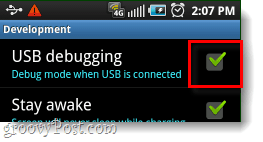

שלב 3 (במחשב האישי שלך)
ללחוץ Ctrl + Shift + Esc במקלדת שלך כדי להפעיל את מנהל המשימות. ודא שאין לך תהליך שנקרא adb.exe רץ, אם כן בחר זה ו לחץ על התהליך n.
אם אינך רואה adb.exe, פשוט עבור לשלב 4.
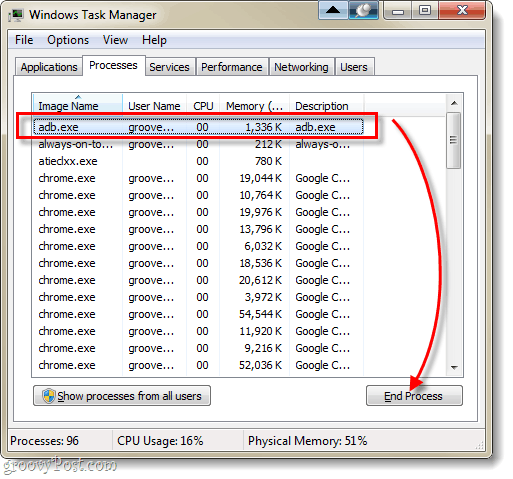
שלב 4 (במחשב האישי שלך)
הורד 1-Root שורש עבור Epic 4G (שונה על ידי noobnl ממפתחי xda)
לחלץ one.click.root.exploitv2.5.5.zip לתיקיה במחשב שלך ואז השקה run.bat
בנקודה זו חשוב מאוד שלא תסיר את ה- USB שלך או תעשה משהו בטלפון שלך.
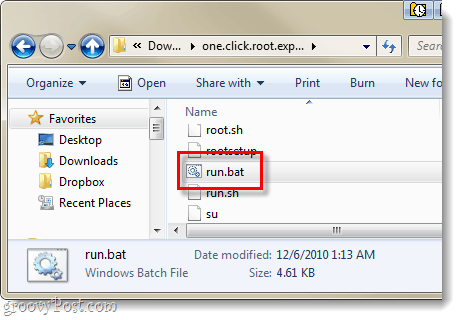
שלב 5 (במחשב האישי שלך)
שלב זה אינו מצריך דבר אחרמחכה, פשוט תן לרוץ. רק צריך לעשות את הדבר שלו. זו הסיבה שהם קוראים לזה "לחיצה אחת!" בזמן שהיא פועלת תראה רשימה ענקית של דברים מופיעים בשורת פקודה, ואם הכל יתנהל כשורה זה בסופו של דבר יגיד "קרא סייםכשאתה רואה את זה, פשוט המשך לחכות. *
על הטלפון שלך לאתחל אוטומטית ואז שורת הפקודה במחשב שלך תאמר לך "הקש על מקש כלשהו כדי להמשיךלחץ על מקש והתהליך הסתיים. אתה מושרש עכשיו!
*אם אתה רואה שגיאות שמונעות את השורש לעבור, אל תהסס לפרסם אותן בתגובות למטה וננסה לעזור לך.
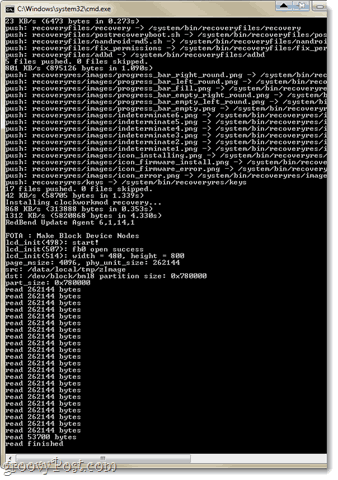
בוצע!
כעת הטלפון שלך צריך להיות מושרש. פירוש הדבר שאתה יכול לעשות כל דבר שתרצה בטלפון שלך, אך ליתר דיוק - להיסרק את כל האפליקציות משוק אנדרואיד הדורשות שורש!
נהל הרשאות משתמש-על (בטלפון שלך)
משתמש-על הוא רמת הרשאות ניהולבטלפון אנדרואיד שלך, זה נקרא גם שורש. One-Click-Root מתקין אוטומטית את אפליקציית Superuser בטלפון שלך, וזה מאפשר לך לנהל בקלות אילו יישומים מקבלים הרשאות גבוהות. הרשאות משתמש-על הן המקבילה לאנדרואיד להפעלת תוכנית כמנהל ב- Windows.
כשאתה מפעיל אפליקציה הדורשת שורש, היא תבקש ממך גישה למשתמשים העל. כמובן שכדי שהאפליקציה תעבוד תצטרך לעשות זאת להתיר זה.
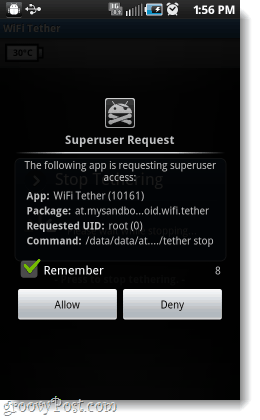
כדי לנהל הרשאות משתמש-על, פתח את ה- מגירת אפליקציות ו השקה ה משתמש-על אפליקציה.
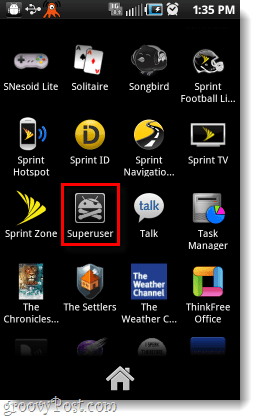
כרטיסיית היישומים תציג את כל התוכניות שהענקת הרשאה, הדבר מאפשר לך לשלול בקלות גם את הגישה. בכרטיסייה אחת מעליך תוכלו לראות יומן של כל הפעילות המוגבהת בטלפון, ואז הכרטיסייה הגדרות תאפשר לכם להתאים אישית את ממשק Superuser. בסך הכל אתה לא צריך להתעסק עם זה יותר מדי, אבל עכשיו אתה יודע שהוא שם.
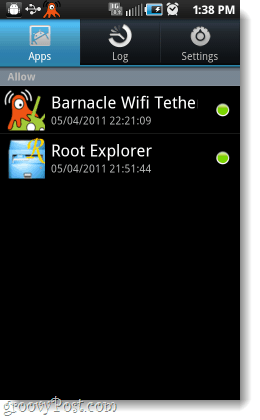
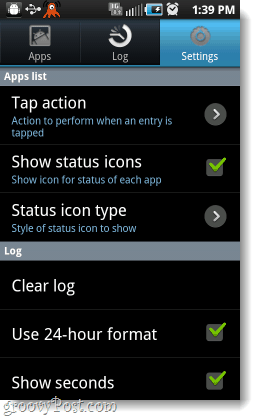
סיכום
זה יכול להיות ממש מפחיד בפעם הראשונה שאתה מנסה אותו, אבל השתרשות טלפון הטלפון שלך עם אנדרואיד היא ממש פשוטה בזכות המפתחים הרטובים הרבים שיש שם. למרות ש- Epic 4G דורש שימוש בכבל USB









השאר תגובה